knative 에서 Github에 있는 hello 앱 소스를 Build 컴포넌트로 빌드하고 서비스 배치 해보기
knative 0.6., docker engine 18.06.2-ce, kubernetes 1.12.0, Istio 1.0.7, macOS Mojave 10.14.4(18E226)
Knative의 Build 컴포넌트 는 git 같은 SCM에서 소스를 pull 하고 해당 소스로부터 컨테이너 이미지를 생성하여 레지스트리에 Push 하는 프로세스를 가지고 있습니다. 이러한 일련의 Knative Build 프로세스를 간단한 hello 앱을 만들어 이를 통해 그 동작 원리를 확인해 보고자 합니다.
개요
진행 과정은 다음과 같다.
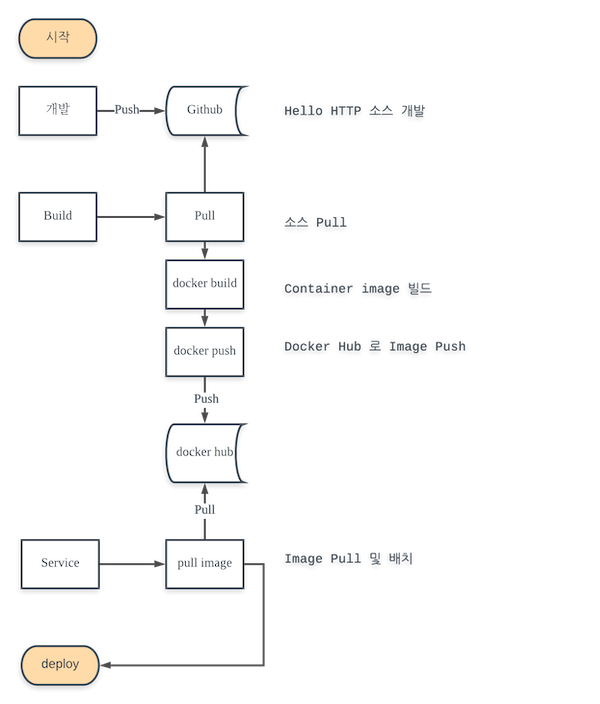
Knative Build의 구성
- Build : 하나의 빌드 프로세스는 여러단계의 스텝으로 구성되어 있으며 하나의 스텝에서는 Builder를 지정합니다.
- Builder : 컨테이너 이미지 형태로 빌드 프로세스 중 하나의 스텝 또는 전체를 담당하게 됩니다.
- BuildTemplate : 재사용 가능하도록 빌드 프로세스의 Template으로 정의합니다.
- ServiceAccount : 필요시 인증처리를 위해 사용
준비
- 예제 실행전에 아래와 같이 2가지 계정 및 Repository 를 준비합니다.
- Github 계정 및 Repository (public)
- Docker Hub 계정 및 Repository (private)
개발 - Hello Server 어플 준비
- 문자열을 리턴하는 간단한 샘플 어플을 준비하고 Github Repository 에 Push 합니다.
-
샘플 소스 참조
- package.json
{
"name": "hello-server",
"version": "0.1.0",
"description": "Example in Node",
"main": "server.js",
"scripts": {
"start": "node server.js"
},
"author": "",
"license": "",
"dependencies": {}
}
- server.js - 문자열을 리턴하는 nodejs 앱
var http = require('http');
http.createServer(function (request, response) {
response.writeHead(200, {'Content-Type' : 'text/plain'});
response.write(`Hello server - Knative v0.2.1`);
response.end();
}).listen(8080);
- Dockfile
- node 이미지
- npm install 로 dependency 설치 후 소스 복사
- npm 으로 앱 실행
FROM node
WORKDIR /usr/src/app
COPY package*.json ./
RUN npm install --only=production
COPY . .
CMD [ "npm", "start" ]
Build
Docker Hub 계정 인증
- Docker Hub (https://hub.docker.com) 에 가입되어 있지 않다면 가입합니다.
- Secret 과 ServiceAccount 생성하고 Secret_에 _DockerHub 계정과 비밀번호를 지정합니다.
$ kubectl apply -f - <<EOF
apiVersion: v1
kind: Secret
metadata:
name: docker-hub
annotations:
build.knative.dev/docker-0: https://index.docker.io/v1/
type: kubernetes.io/basic-auth
stringData:
username: honester
password: <password here>
---
apiVersion: v1
kind: ServiceAccount
metadata:
name: build-bot
secrets:
- name: docker-hub
EOF
- DockerHub 에 새로운 Repository를 아래와 같이 생성합니다.
- 예제는
<계정>/hello-server로 생성

build.yaml
- build.yaml 를 생성하고 적용합니다.
$ vi build.yaml
apiVersion: build.knative.dev/v1alpha1
kind: Build
metadata:
name: hello-build
spec:
serviceAccountName: build-bot
source:
git:
url: https://github.com/itnpeople/knatvie_build_demo.git
revision: master
steps:
- name: build
image: docker:18.06
env:
- name: DOCKER_BUILDKIT
value: "0"
args: ["build", "-t", "honester/hello-server:v0.2.1", "."]
volumeMounts:
- name: docker-socket
mountPath: /var/run/docker.sock
- name: push
image: docker:18.06
args: ["push", "honester/hello-server:v0.2.1"]
volumeMounts:
- name: docker-socket
mountPath: /var/run/docker.sock
volumes:
- name: docker-socket
hostPath:
path: /var/run/docker.sock
type: Socket
-
source스펙을 통해 빌드할 hello-server 앱의 Github URL을 지정합니다. -
예제 build.yaml은 아래와 같이 2개의 논리적인 step을 가지고 있습니다.
- Github 에서 Pull 된 소스를 Docker Build 합니다.
- Build 된 Docker Image를 Docker Hub로 Push 합니다.
build.yaml 적용
- build.yaml을 적용하고 결과를 확인합니다.
$ kubectl apply -f build.yaml
$ kubectl get build
NAME SUCCEEDED REASON STARTTIME COMPLETIONTIME
hello-build True 2d
- 정상적으로 빌드가 되었다면 아래와 같이 빌드 POD 가 생성되고 STATUS가
Completed로 보여집니다.
$ kubectl get po
NAME READY STATUS RESTARTS AGE
hello-build-pod-755593 0/1 Completed 0 2d17h
빌드 POD 확인
- 앞서 살펴본 것과 같이 build.yaml 이 정상 실행되었다면 빌드 POD 가 생성됩니다.
- 만일 빌드 과정 중 오류가 발생하였다면
kubectl describe명령으로 대상 POD 의 initContainer 수행 상태를 확인을 통해 문제를 해결합니다. - 아래는 정상 처리된 빌드 POD 의 Init Containers 로 실제로는 아래와 같이 4개의 step 이 진행된 것을 확인할 수 있습니다.
- build-step-credential-initializer : Docker Hub 인증 초기화
- build-step-git-source-0 : 대상 소스 Github으로부터 Pull
- build-step-build : Docker Image 빌드
- build-step-push : 빌드된 Image Docker Hub 로 Push
$ kubectl describe po hello-build-pod-755593
....
Init Containers:
build-step-credential-initializer:
Container ID: docker://f030028aa58cb330da991e781bd961797db79226acd6efdf7ddd6af1274f0ef2
Image: gcr.io/knative-releases/github.com/knative/build/cmd/creds-init@sha256:ebf58f848c65c50a7158a155db7e0384c3430221564c4bbaf83e8fbde8f756fe
Image ID: docker-pullable://gcr.io/knative-releases/github.com/knative/build/cmd/creds-init@sha256:ebf58f848c65c50a7158a155db7e0384c3430221564c4bbaf83e8fbde8f756fe
Port: <none>
Host Port: <none>
Args:
-basic-docker=docker-hub=https://index.docker.io/v1/
State: Terminated
Reason: Completed
Exit Code: 0
Started: Fri, 07 Jun 2019 17:32:45 +0900
Finished: Fri, 07 Jun 2019 17:32:45 +0900
Ready: True
Restart Count: 0
Environment:
HOME: /builder/home
Mounts:
/builder/home from home (rw)
/var/build-secrets/docker-hub from secret-volume-docker-hub (rw)
/var/run/secrets/kubernetes.io/serviceaccount from build-bot-token-wntrj (ro)
/workspace from workspace (rw)
build-step-git-source-0:
Container ID: docker://794938c396e874f9344c92c35f417fcf5db0e6a4478c22faa9c9d131f5217ff6
Image: gcr.io/knative-releases/github.com/knative/build/cmd/git-init@sha256:09f22919256ba4f7451e4e595227fb852b0a55e5e1e4694cb7df5ba0ad742b23
Image ID: docker-pullable://gcr.io/knative-releases/github.com/knative/build/cmd/git-init@sha256:09f22919256ba4f7451e4e595227fb852b0a55e5e1e4694cb7df5ba0ad742b23
Port: <none>
Host Port: <none>
Args:
-url
https://github.com/itnpeople/knatvie_build_demo.git
-revision
master
State: Terminated
Reason: Completed
Exit Code: 0
Started: Fri, 07 Jun 2019 17:32:47 +0900
Finished: Fri, 07 Jun 2019 17:32:49 +0900
Ready: True
Restart Count: 0
Environment:
HOME: /builder/home
Mounts:
/builder/home from home (rw)
/var/run/secrets/kubernetes.io/serviceaccount from build-bot-token-wntrj (ro)
/workspace from workspace (rw)
build-step-build:
Container ID: docker://d22a271ac513e7589f60f05f29ac19d5933283126c34902e912a5a91b7c05e77
Image: docker:18.06
Image ID: docker-pullable://docker@sha256:d0ae46aa08806ffc1c4de70a4eb585df33470643a9d2ccf055ff3ec91ba5b0b0
Port: <none>
Host Port: <none>
Args:
build
-t
honester/hello-server:v0.2.1
.
State: Terminated
Reason: Completed
Exit Code: 0
Started: Fri, 07 Jun 2019 17:32:50 +0900
Finished: Fri, 07 Jun 2019 17:32:51 +0900
Ready: True
Restart Count: 0
Environment:
HOME: /builder/home
DOCKER_BUILDKIT: 0
Mounts:
/builder/home from home (rw)
/var/run/docker.sock from docker-socket (rw)
/var/run/secrets/kubernetes.io/serviceaccount from build-bot-token-wntrj (ro)
/workspace from workspace (rw)
build-step-push:
Container ID: docker://d8e358229a92d5e886783e41ef6a85d41a3c20f03d1f7bfb8e160a3d62ad63db
Image: docker:18.06
Image ID: docker-pullable://docker@sha256:d0ae46aa08806ffc1c4de70a4eb585df33470643a9d2ccf055ff3ec91ba5b0b0
Port: <none>
Host Port: <none>
Args:
push
honester/hello-server:v0.2.1
State: Terminated
Reason: Completed
Exit Code: 0
Started: Fri, 07 Jun 2019 17:32:53 +0900
Finished: Fri, 07 Jun 2019 17:33:08 +0900
Ready: True
Restart Count: 0
Environment:
HOME: /builder/home
Mounts:
/builder/home from home (rw)
/var/run/docker.sock from docker-socket (rw)
/var/run/secrets/kubernetes.io/serviceaccount from build-bot-token-wntrj (ro)
/workspace from workspace (rw)
...
- 아래 그림에서와 같이 Docker Hub 에서 Build & Push 된 Image 를 확인할 수 있습니다.
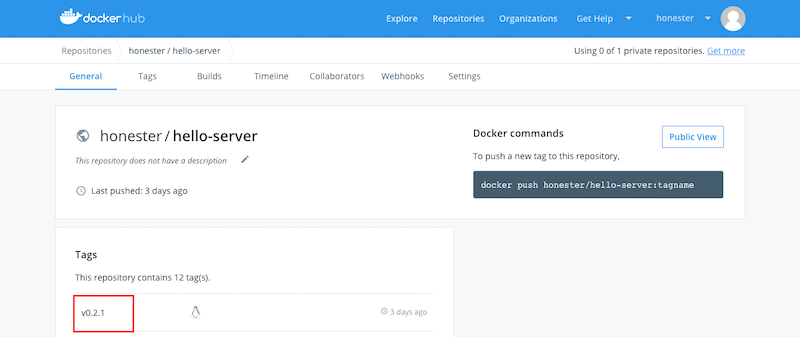
Service
- 이제 Service를 생성해 해당 이미지를 배치합니다.
$ kubectl apply -f - <<EOF
apiVersion: serving.knative.dev/v1alpha1
kind: Service
metadata:
name: hello-server
namespace: default
spec:
template:
spec:
containers:
- image: honester/hello-server:v0.2.1
EOF
- 정상적으로 서비스되고 있는지 확인하기 위해
port-forward하고 curl로 서비스를 호출해 결과를 확인합니다.
$ kubectl port-forward svc/istio-ingressgateway -n istio-system 8000:80
$ curl -H "HOST: $(kubectl get route hello-server -o jsonpath='{.status.domain}')" http://localhost:8000
Hello server - Knative v0.2.1
- 요청 처리를 위해서 아래와 같이 hello-server POD 이 새로 생성됩니다.
- 생성된 POD 은 사용이 없으면 자동으로 제거됩니다.
$ kubectl get po
NAME READY STATUS RESTARTS AGE
hello-build-pod-755593 0/1 Completed 0 2d17h
hello-server-s2f7f-deployment-7494f7854b-689pb 3/3 Running 0 22s
참조
- https://knative.dev/docs/build/
- https://knative.club/
- https://www.youtube.com/watch?v=KDWvN8q2FEU&t=1444s
마치며
예제를 통해 Github 에 hello 앱을 Pull하고 Docker 빌드를 통하여 생성된 Container Image를 Public 레지스트리에 Push 하였고 해당 이미지를 Knative Service 로 배치를 통해 Knative 의 Build-Serving 원리를 확인해 보았습니다.
예제에서는 이해를 쉽게하기 위해 Pure Docker 빌드를 사용하였지만 일반적으로는 bazel, buildkit, buildpacks, Kaniko 의 Build Template 를 활용한다면 보다 손쉬운 Knative 빌드를 활용할 수 있을것 같습니다.
posted at 2019/06/10 13:04